谷歌浏览器自动播放视频关闭方法及操作步骤
来源:
浏览器大全网
发布时间:2025年07月28日 10:53:49
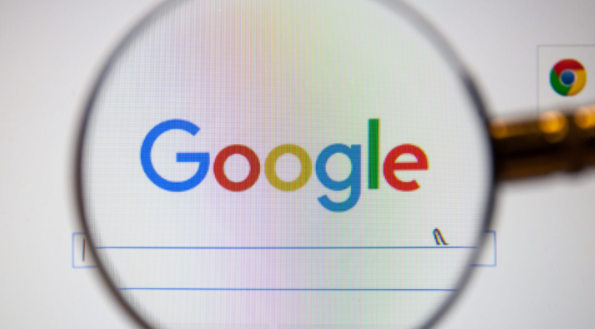
1. 通过浏览器设置关闭自动播放
- 打开Chrome浏览器,点击右上角三个点图标,选择“设置”。
- 向下滚动页面,找到“隐私与安全”部分,点击“网站设置”。
- 在“网站设置”中,选择“声音”或“媒体自动播放”(不同版本可能位置略有差异)。
- 关闭“允许网站播放声音”或选择“不允许任何网站自动播放媒体”。
2. 使用Chrome实验功能(Flags)
- 在地址栏输入`chrome://flags/autoplay-policy`,按回车键进入实验设置页面。
- 找到“Autoplay policy”选项,将其设置为“Document user activation is required”。
- 重启浏览器后生效,此设置可强制所有视频仅在用户交互后播放。
3. 调整特定网站权限
- 访问目标网站时,点击地址栏左侧的锁图标(或“网站信息”按钮)。
- 在权限设置中找到“自动播放”,选择“阻止”或“询问”。
- 刷新页面,该网站的视频将不再自动播放。
4. 安装扩展程序屏蔽自动播放
- 前往Chrome应用商店(`chrome://extensions/`),搜索并安装“AutoplayStopper”或“uBlock Origin”。
- 安装后点击扩展图标,选择“Disable everywhere”或启用“阻止自动播放”选项。
- 部分广告类视频会被插件直接拦截,无需手动设置。
5. 禁用预加载功能
- 在“设置” > “性能”中,关闭“预加载网页”功能。
- 或通过搜索栏输入“预加载网页”,选择“无预加载”以减少资源占用。
如需进一步帮助,可访问Chrome帮助中心或联系谷歌技术支持获取详细指南。
 下载推荐
下载推荐








